华硕笔记本u盘启动bios怎么设置 华硕笔记本u盘启动bios设置方法
更新时间:2022-12-17 16:29:56作者:huige
很多人在重装系统的时候,都喜欢用U盘装系统的方式,然而在安装的时候就要设置U盘启动了,只是很多华硕笔记本用户不知道怎么设置U盘启动,针对这个问题,本文这就给大家讲解一下华硕笔记本u盘启动bios设置方法供大家参考吧。
方法如下:
1、将U盘插在电脑上,开机时并长按F2,就会出现下面界面。
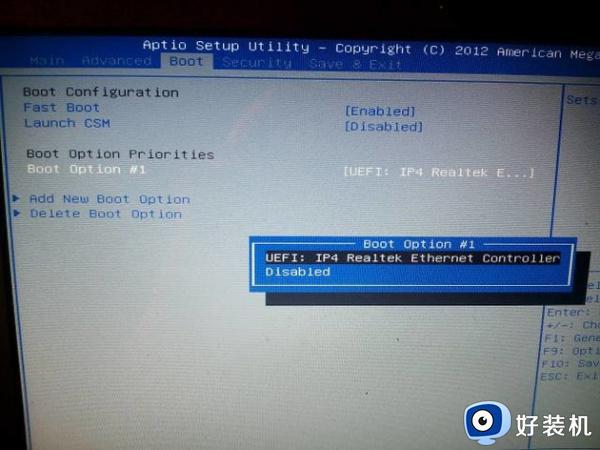
2、将"Launch CSM"设定为 Enabled:
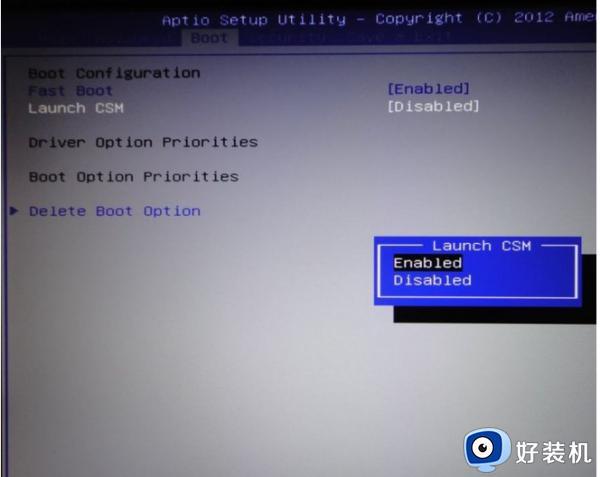
3、"Security" 菜单将"Secure Boot Control"设定为Disabled:
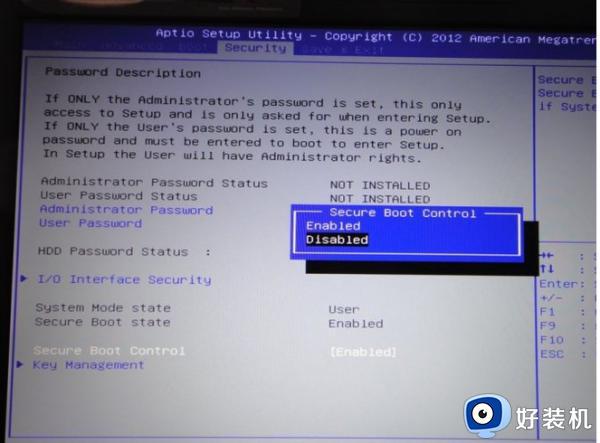
4、最后按 F10 储存设定并重新启动。开机时长按ESC键呼叫开机选单即可。
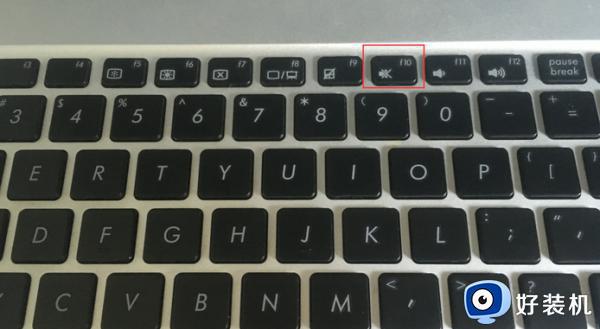
5、调整快速启动项,开机后按f2进BIOS设置:
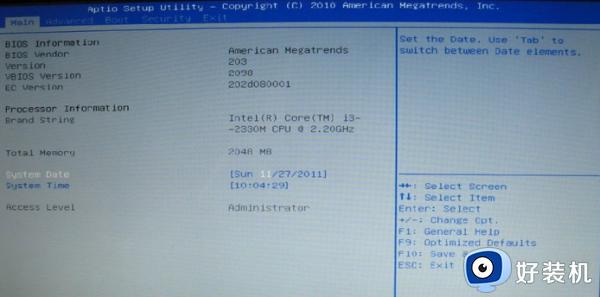
6、选择Boot Opation#1:
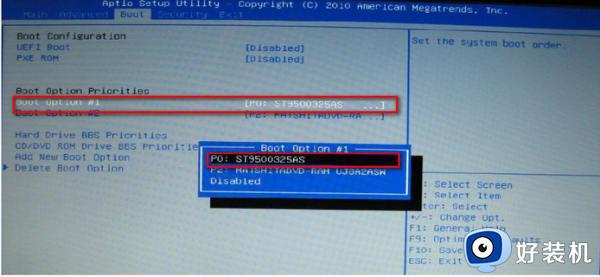
7、最后出现一种主板,我们可以将鼠标将USB拖到硬盘前面就修改成功了。

上述给大家讲解的就是华硕笔记本u盘启动bios怎么设置的详细方法,如果你也有一样的需求,那就学习上面的方法来进行设置吧。
华硕笔记本u盘启动bios怎么设置 华硕笔记本u盘启动bios设置方法相关教程
- 华硕v556u怎么设置u盘启动 华硕v556u笔记本bios设置u盘启动教程
- 华硕r417n怎么设置u盘启动 华硕r417n笔记本bios设置u盘启动步骤
- 华硕思聪本X205笔记本怎样进入bios设置u盘启动
- 华硕笔记本如何设置u盘启动项 华硕笔记本怎么进入u盘启动模式
- 华硕笔记本u盘启动的步骤 华硕笔记本怎么从U盘启动
- 华硕主板u盘启动按f几 华硕进入bios设置U盘启动的方法
- 华硕笔记本进入bios按哪个键 华硕笔记本按什么键进入bios
- 华硕笔记本检测不到u盘启动怎办 华硕笔记本没有u盘启动选项解决方法
- 华硕灵耀s2 bios如何设置U盘为第一启动项 华硕灵耀s2设置从U盘启动的步骤
- 华硕笔记本bios怎么改成中文 华硕笔记本bios中文界面设置方法
- 电脑无法播放mp4视频怎么办 电脑播放不了mp4格式视频如何解决
- 电脑文件如何彻底删除干净 电脑怎样彻底删除文件
- 电脑文件如何传到手机上面 怎么将电脑上的文件传到手机
- 电脑嗡嗡响声音很大怎么办 音箱电流声怎么消除嗡嗡声
- 电脑我的世界怎么下载?我的世界电脑版下载教程
- 电脑无法打开网页但是网络能用怎么回事 电脑有网但是打不开网页如何解决
电脑常见问题推荐
- 1 b660支持多少内存频率 b660主板支持内存频率多少
- 2 alt+tab不能直接切换怎么办 Alt+Tab不能正常切换窗口如何解决
- 3 vep格式用什么播放器 vep格式视频文件用什么软件打开
- 4 cad2022安装激活教程 cad2022如何安装并激活
- 5 电脑蓝屏无法正常启动怎么恢复?电脑蓝屏不能正常启动如何解决
- 6 nvidia geforce exerience出错怎么办 英伟达geforce experience错误代码如何解决
- 7 电脑为什么会自动安装一些垃圾软件 如何防止电脑自动安装流氓软件
- 8 creo3.0安装教程 creo3.0如何安装
- 9 cad左键选择不是矩形怎么办 CAD选择框不是矩形的解决方法
- 10 spooler服务自动关闭怎么办 Print Spooler服务总是自动停止如何处理
